Як подвійно завантажувати Windows 8 та Windows 7

Як подвійно завантажувати Windows 7 та Windows 8 поруч - Повне керівництво. Запустити обидві версії Windows разом на одному комп’ютері.
Якщо ви хочете перевірити останню версію програмиУ Windows 8 ви можете встановити його на іншому комп'ютері, віртуальній машині або створити подвійну завантажувальну систему. Ми розглянули, як встановити Windows 8 на VM та зробити чисту інсталяцію в новій системі. Ось як налаштувати подвійну конфігурацію завантаження з Windows 7.
Роздільний жорсткий диск Windows 7
Спочатку натисніть кнопку Пуск і тип: дискова частина у вікні пошуку та натисніть Enter.
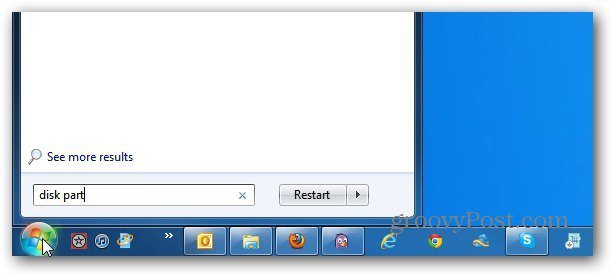
З'являється утиліта Disk Management. Тут ви побачите накопичувачі та розділи, які зараз перебувають на вашому комп’ютері. Клацніть правою кнопкою миші диск C: і виберіть Зменшити гучність.
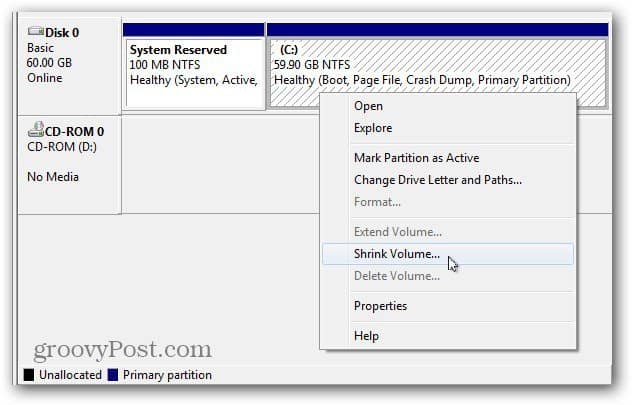
Windows запитує диск, щоб знайти доступне місце для зменшення.
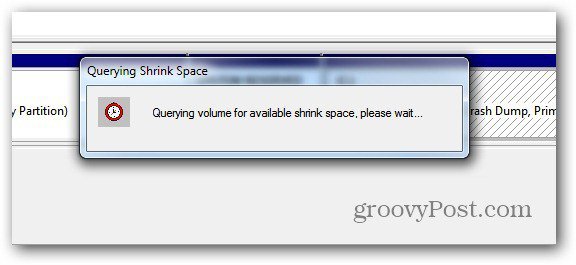
Тепер виберіть кількість місця, щоб зменшити C: диск. Якщо ви встановлюєте 64-бітну версію Windows 8, вам потрібно мінімум 20 Гб. Для 32-бітної версії потрібно мінімум 16 Гб.
Пам'ятайте, що сума, яку ви скорочуєте, відображається як МБ, тому вам потрібно 21000 Мб, наприклад, 21 ГБ.
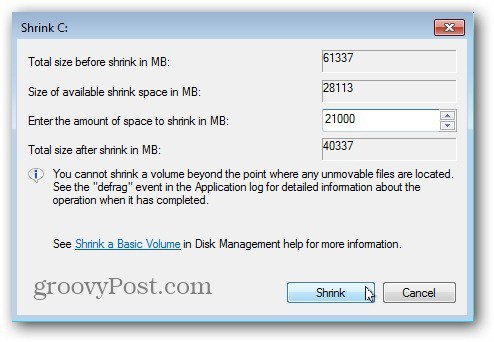
Після завершення процесу ваш другий розділ буде позначений як Нерозподілений простір. Клацніть на ньому правою кнопкою миші та виберіть Новий простий том.
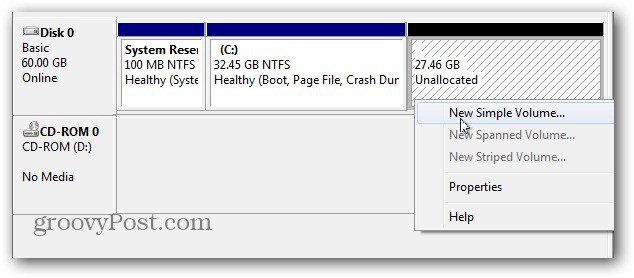
Виходить новий простий майстер томів. Процес простий, але дві речі слід зазначити під час навігації по майстру.
По-перше, надішліть йому лист-накопичувач - тут я даю букву F на диску, але ви можете надати йому будь-який доступний лист.
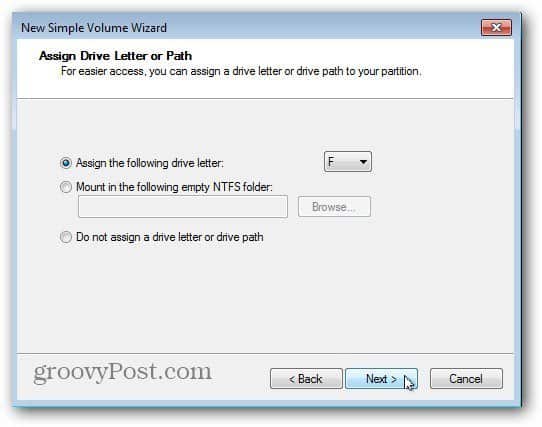
Далі переконайтеся, що встановіть форматування NTFS - це за замовчуванням. Крім того, дайте йому можливість легко запам’ятати мітки томів, такі як Win8 або Windows8. Це полегшить ідентифікацію під час продовження.
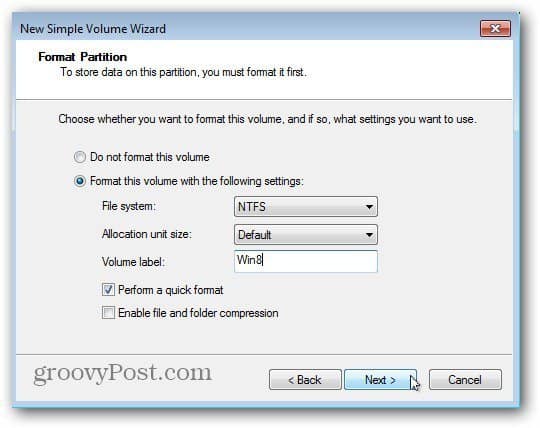
Закінчіть майстер, і Windows розділить новий том. Успіху! Windows створила новий розділ накопичувача і розпізнала його як новий диск, щоб вийшов AutoPlay - просто закрийте його.
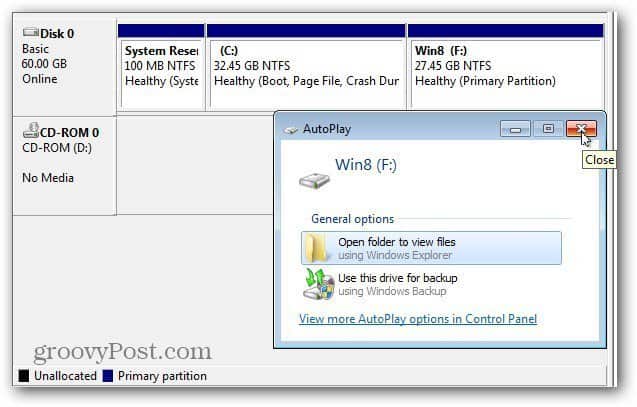
Встановіть Windows 8 на новий розділ
Настав час встановити Windows 8 на новуперегородка. Вам знадобиться завантажувальне зображення ISO Windows 8 на DVD або USB Flash Drive. Створіть завантажувальний носій та перезавантажте машину. Під час початкової стадії завантаження змініть порядок завантажувального пристрою на USB-накопичувач або DVD.
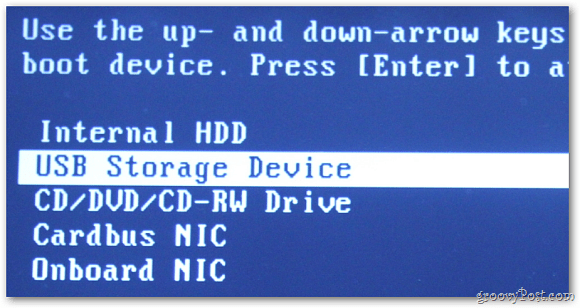
Тепер ви можете пройти процес встановлення Windows 8 на новому створеному вами розділі. Проробіть перші кроки майстра встановлення.
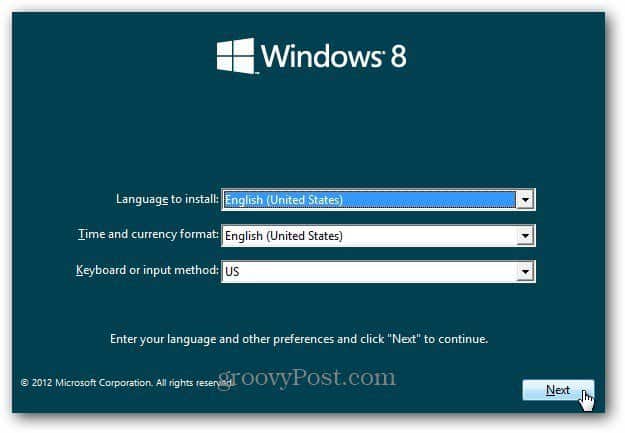
Перейшовши на екран "Встановити тип", виберіть "Спеціальні". Ви не оновлюєте Windows 7, ви хочете встановити Windows 8 на новому розділі.
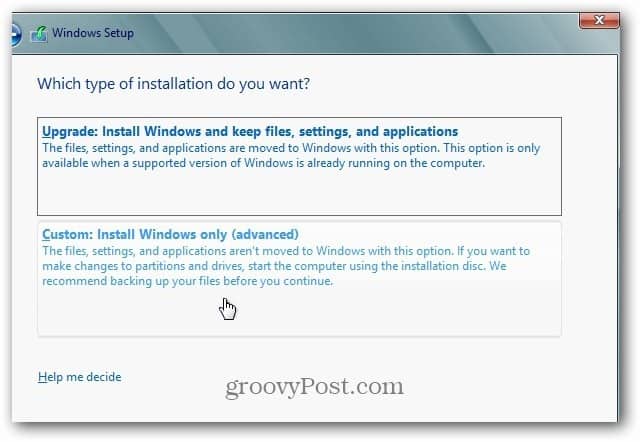
Далі виберіть новий створений розділ. Ось чому, було б хорошою ідеєю надати новому розділу мітку обсягу Win8.
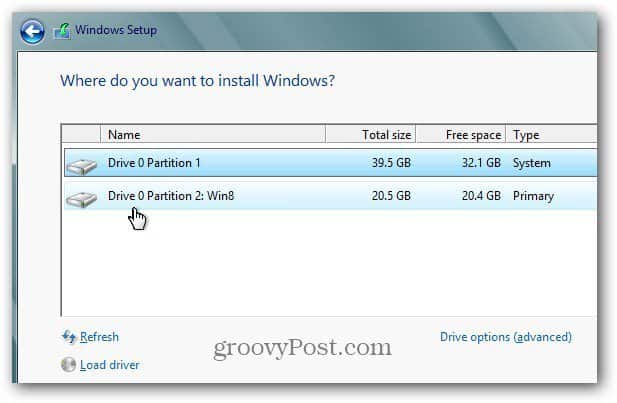
Тепер зачекайте, поки Windows 8 встановиться на новому розділі.
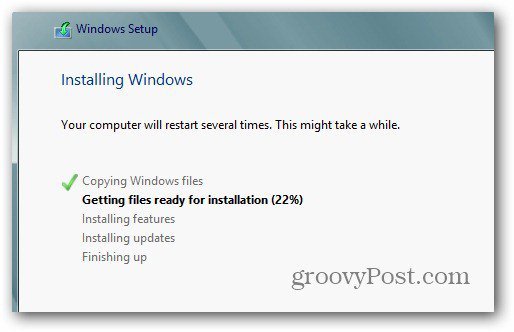
Після декількох перезавантажень пройдіть процедуру налаштування Windows 8.
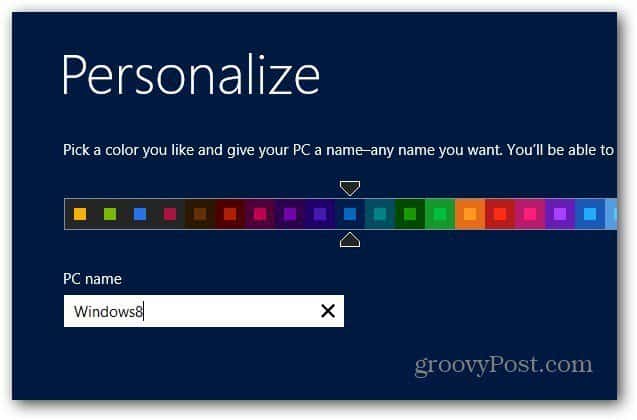
Після завершення налаштування Windows 8 у вас буде нова копія Windows 8 на одному розділі, а Windows 7 - на іншому.
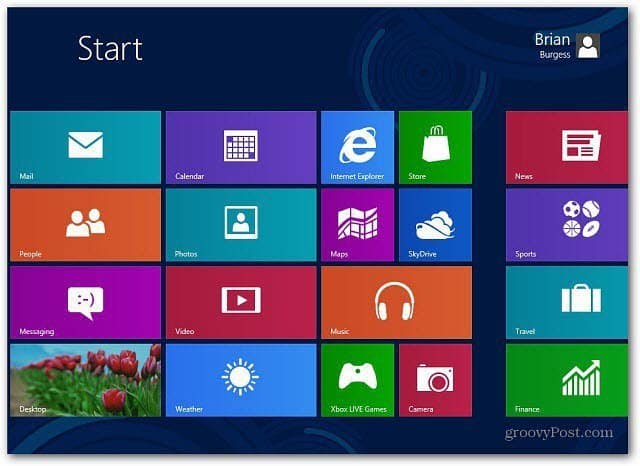
Налаштування параметрів завантаження
Вітаємо, тепер у вас є подвійна система завантаження! Коли ви вмикаєте комп'ютер, ви побачите наступний екран, на якому ви можете вибрати між завантаженням в Windows 7 або Windows 8. За замовчуванням Windows 8 буде тим, для чого він за замовчуванням.
Ви можете змінити цю поведінку, натиснувши Змінити параметри за замовчуванням або Оберіть інші параметри.
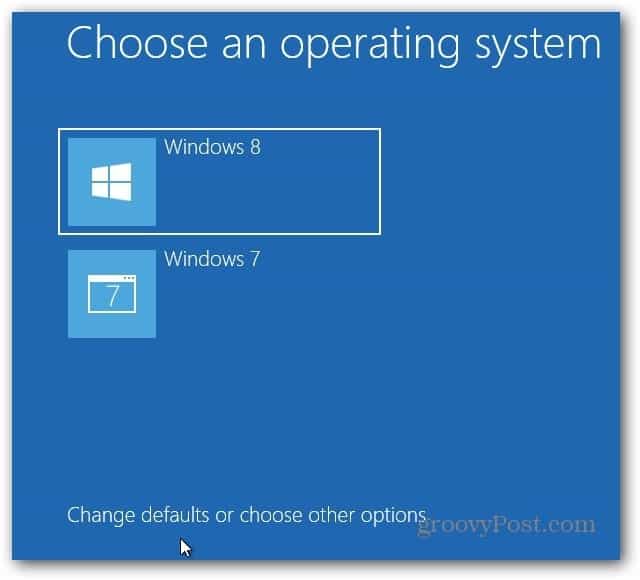
Тут ви знайдете три різні варіанти.
- Зміна таймера - Змініть, як довго вибираєте ОС для завантаження. Ви можете вибрати від п'яти секунд до п’яти хвилин.
- Виберіть операційну систему за замовчуванням - Виберіть, чи завантажуються Windows 7 чи Windows 8 за замовчуванням.
- Виберіть інші параметри - Це дозволяє вибирати між іншими параметрами, такими як оновлення чи скидання ПК, вибір іншої ОС та інші варіанти усунення несправностей.
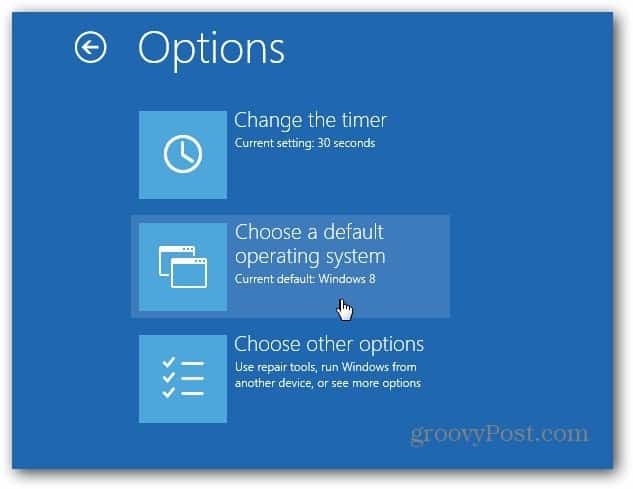
Ваша система завантажиться у Windows 8 за замовчуванням. Коли ви переходите до параметрів завантаження, виберіть "Обрати операційну систему за замовчуванням", а потім натисніть Windows 7.
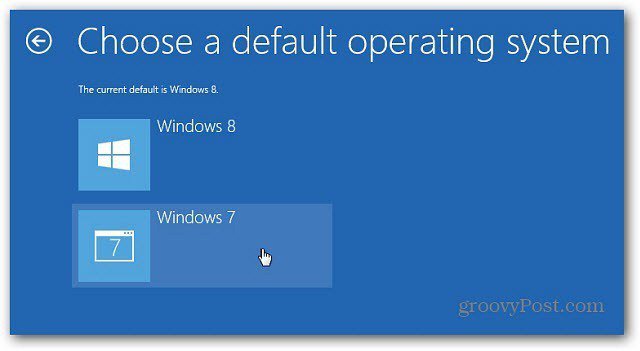
Після зміни ОС за замовчуванням на Windows 7, тепер, коли ви запускаєте комп'ютер, він покаже вам традиційний диспетчер завантаження Windows.
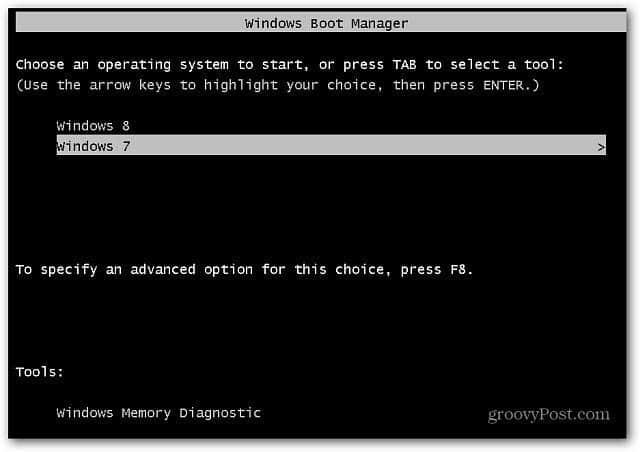
Ви також можете змінити операційну систему за замовчуванням в Windows 8. На екрані «Пуск метро» використовуйте ярлик клавіатури Win Key + W щоб відкрити Пошук налаштувань і тип: система у вікні пошуку. Потім натисніть на значок системи під результатами пошуку.
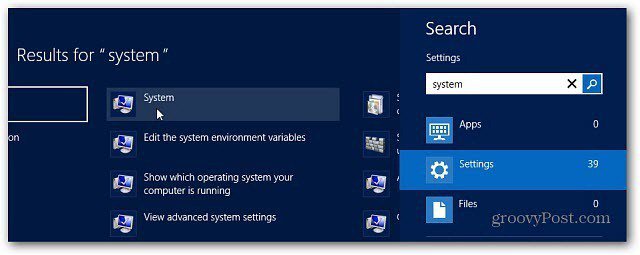
На робочому столі відкривається панель управління. Клацніть Додаткові параметри системи.
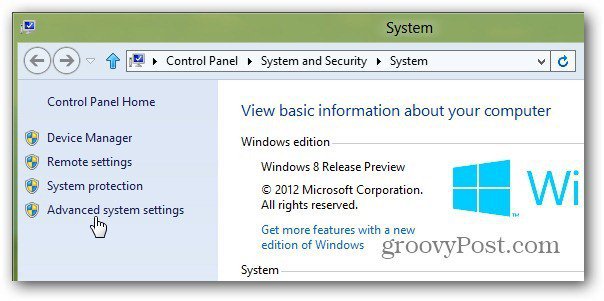
Відкриється вкладка «Додаткові» у вікні «Властивості системи». Клацніть Налаштування в розділі Запуск і відновлення.
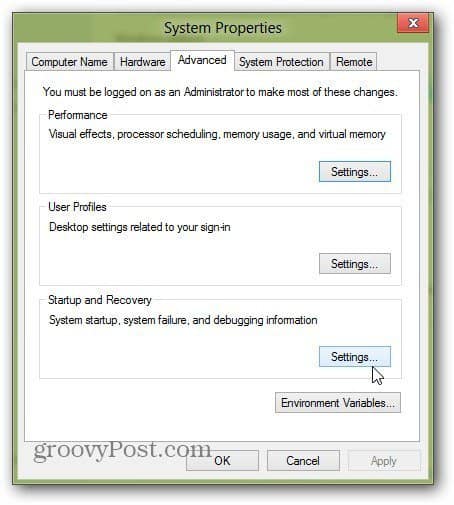
Тепер у розділі Операційна система за замовчуванням виберіть потрібний для завантаження і натисніть кнопку ОК.
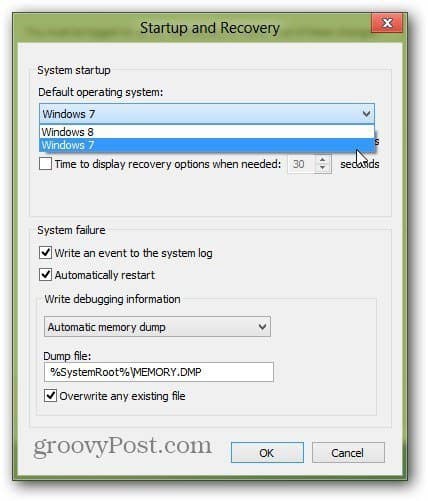
Вам також не потрібно лише двічі завантажувати Windows 8 із Windows 7, ви можете подвоїти завантаження із XP чи Vista чи дистрибутивом Linux. Там у вас є. Насолоджуйтесь новою системою подвійного завантаження.


![Налаштуйте таймер вибору подвійного завантаження для Windows 7 та Vista [How-To]](/images/microsoft/adjust-windows-7-and-vista-dual-boot-selection-timer-how-to.png)







Залишити коментар